Inhoudsopgave
De snelle weg van offerte naar factuur
Hieronder leest u hoe u snel van een offerte naar de uitdraai van een factuur komt.
Het aanbod
Je beheert alle offertes en bestellingen voor jouw bouwprojecten in de Projectbeheer. Deze gegevens worden in projecten voor de opdrachtgever verzameld. Voor elke klant kunt u meerdere projecten hebben. U kunt grote projecten ook in meerdere objecten verdelen.
Om een aanbieding te maken, plaatst u in de Projectbeheer eerste nieuwe klant en naar deze Project .

Na het invoeren van de projectgegevens en klikken  im menu Het programma zal u vragen of u er een heeft Maak LV zou willen. Bevestig de vraag met [Ja].
im menu Het programma zal u vragen of u er een heeft Maak LV zou willen. Bevestig de vraag met [Ja].
Nu kunt u de algemene informatie over de lijst met diensten invoeren en dit door op te klikken  im menu redden. Je kunt dan gebruik maken van de Bestekken, offerte, orders bewerken beginnen.
im menu redden. Je kunt dan gebruik maken van de Bestekken, offerte, orders bewerken beginnen.

Na jullie allemaal Basisgegevens van de cursus vergeven en met [OK] zodra u dit heeft bevestigd, kunt u beginnen met het maken van nieuwe Hiërarchieën en vervolgens met het creëren van nieuwe Posten beginnen.
Hier kunt u handige hulpmiddelen gebruiken Voorcalculatie waarmee u snel een lijst met services kunt maken, bijvoorbeeld door deze te openen Standaard services of Rekenmethode met vooraf bepaalde toeslagen. U kunt ook een duidelijk overzicht krijgen van de lijst met services die is gemaakt met behulp van de Positieoverzicht en Positiemarkeringen krijgen.
Houd er rekening mee dat afgezien van Positie tekst de informatie van Aantal, unit en Eenheidsprijs vereist zijn!

Zodra de specificatie van services volledig is gemaakt, is de volgende stap om deze te gebruiken als een aanbod uitgeprint worden. Met één klik  In het menu wordt uw aanbieding uitgegeven volgens de afdruk- en formulierinstellingen.
In het menu wordt uw aanbieding uitgegeven volgens de afdruk- en formulierinstellingen.
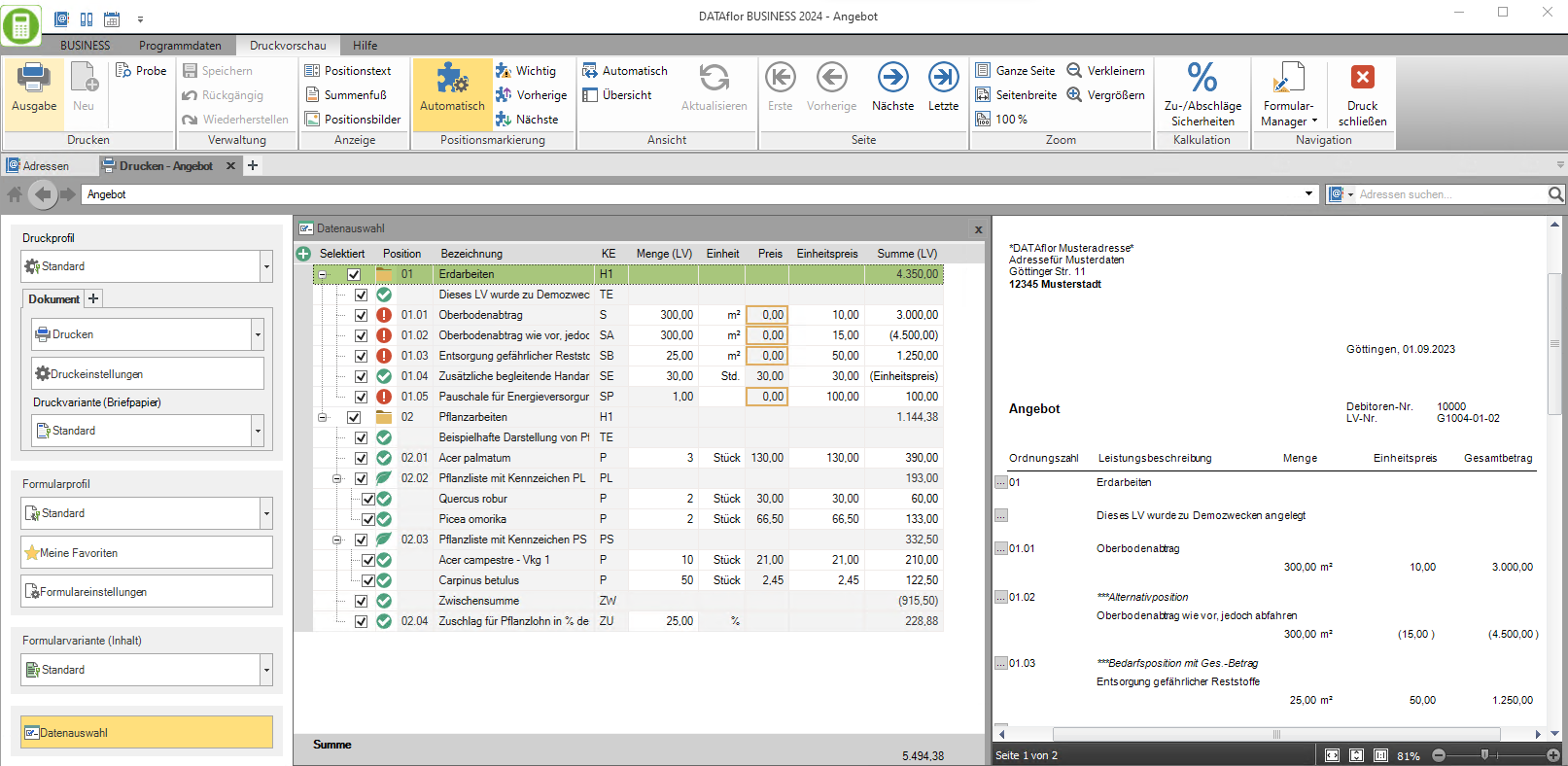
Nadat de uitvoer is gemaakt, kunt u in het menu op klikken  en
en  sluit de betreffende vensters.
sluit de betreffende vensters.
De status van de dienstspecificatie verandert automatisch in het projectmanagement. De Status van de lijst met services verandert van LV (lijst met diensten). AA (Bieding ingediend).
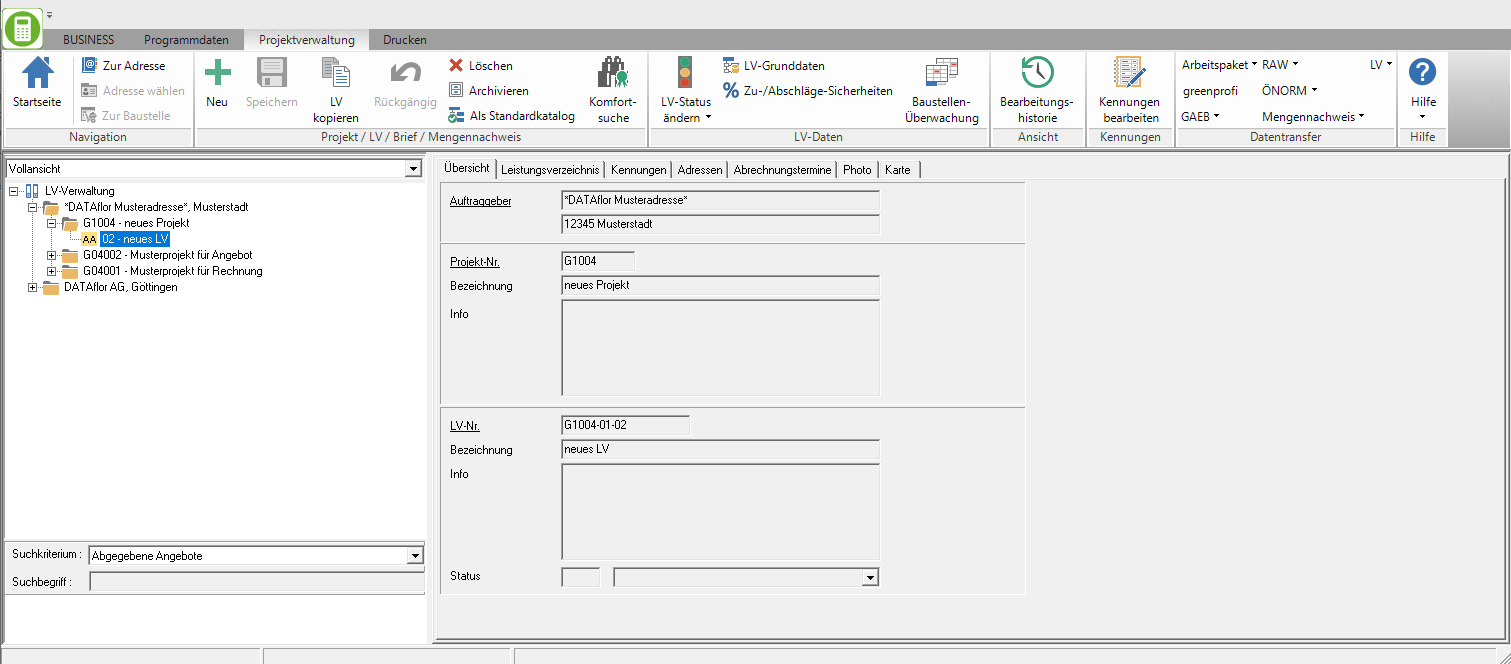
De factuur
Een factuur kan worden aangemaakt op basis van een bestaande bestelling of rechtstreeks zonder een bestaande bestelling. U kunt ook facturen gebruiken met hoeveelheden op basis van de Bewijs van hoeveelheid maak of krijg vervolgens een overzicht van alle afgedrukte orderbevestigingen, facturen en creditnota's, evenals geregistreerde inkomende betalingen Bouwplaatsaccount krijgen.
Factuur van bestaande bestelling
Op basis van het kenteken AA (Aanbieding, ingediend) bepaalt of de verzonden aanbieding als bestelling wordt voortgezet of als niet besteld wordt ingediend. Markeer de gewenste lijst met services in de projectboom en open deze in het menu Projectbeheer het keuzemenu Wijzig LV-status en kies de functie Aanbieding → Bestellen en bevestig de vraag met [Ja].

Vul in de volgende stap een debiteurennummer in voor deze nieuwe klant.
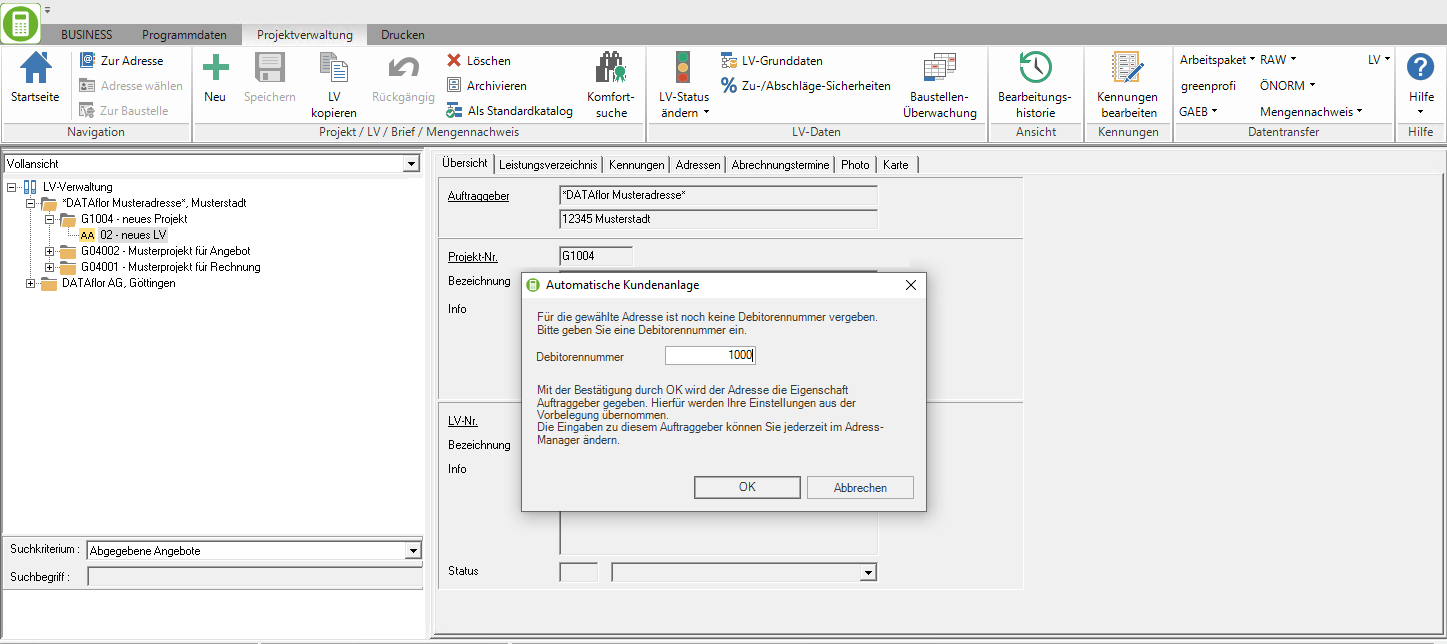
Er wordt dan een dialoogvenster geopend voor het genereren van het ordertotaal. U heeft de keuze tussen het invoeren van een zelf gedefinieerd documentnummer of een doorlopend documentnummer ( ). Door het orderbedrag te bevestigen met [OK] de LV wordt gekopieerd en de statusindicatoren worden aangepast.
). Door het orderbedrag te bevestigen met [OK] de LV wordt gekopieerd en de statusindicatoren worden aangepast.

de Aanbieding LV wordt gearchiveerd met de statusindicator AB (offerte, opdracht) en zo LV bestellen krijgt de status BA (Bouwplaats, werk nog niet gestart).

Je kunt dan een Rechnung druk op. In de Formulierinstellingen U kunt onder andere belastingspecifieke informatieteksten voor artikel 13b UstG en informatieteksten voor de factuur opslaan. Nadat u met succes alle gewenste factuurinhoud hebt geselecteerd, drukt u het document af door op het menu te klikken  uit.
uit.
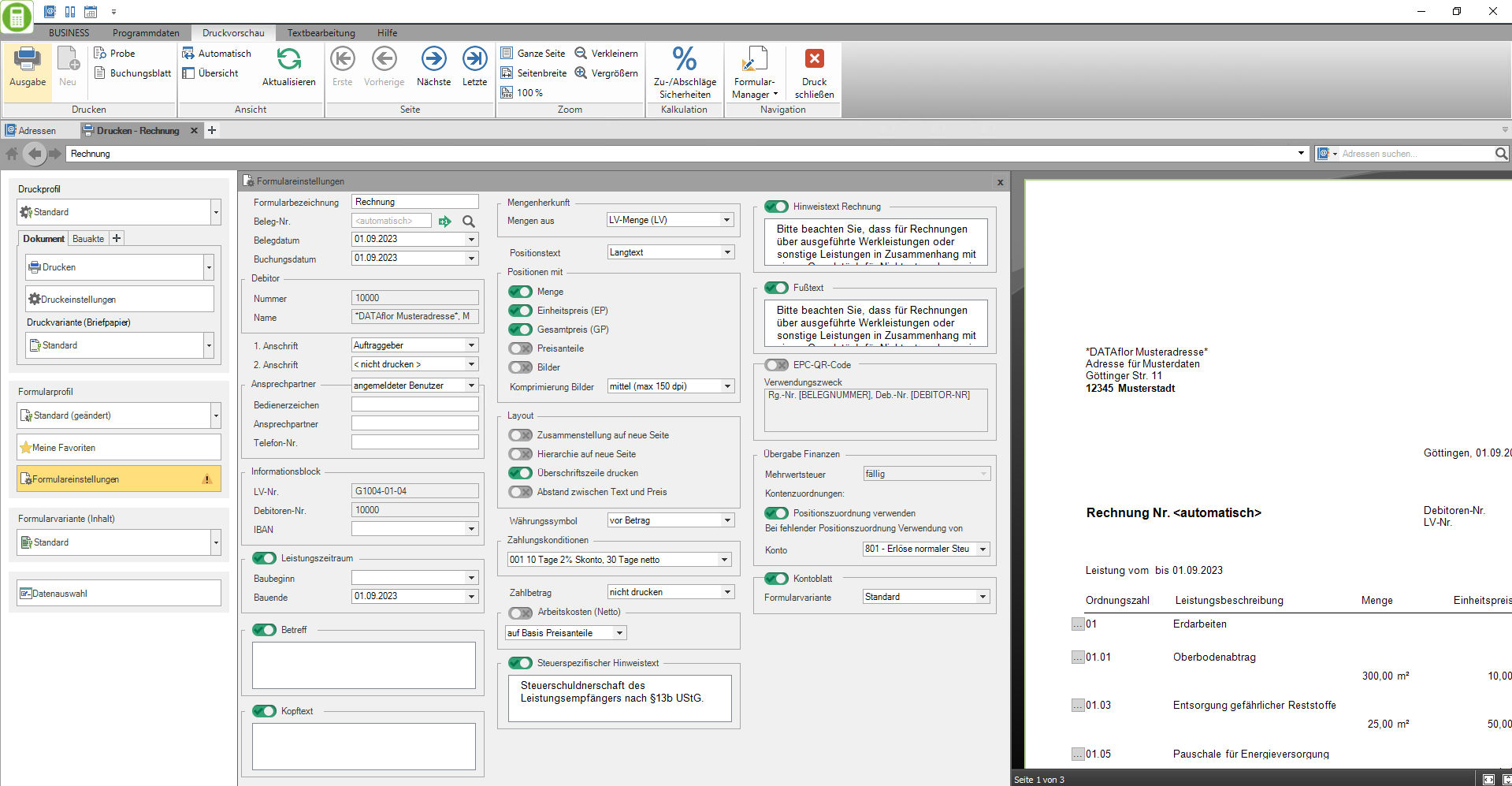
Maak direct een factuur zonder bestaande bestelling
Wilt u direct een factuur schrijven voor een bouwproject zonder een offerte uit te brengen, gebruik dan de volgende procedure.
Markeer een bestaand project in het projectbeheer, open het contextmenu met de rechtermuisknop en selecteer het item Nieuw.

U kunt ook op klikken  roep het contextmenu op. Kies de optie nieuwe cursus en bevestig het verzoek met [OK].
roep het contextmenu op. Kies de optie nieuwe cursus en bevestig het verzoek met [OK].

Om direct een factuur te kunnen aanmaken, wijst u de LV-status toe aan de nieuwe LV BA (Bouwplaats, werk nog niet gestart) of BB (Bouwplaats, werkzaamheden begonnen) ook. Open hiervoor de keuzelijst.

Op het tabblad Auftrag Voer nu de LV-gegevens in zoals bij het aanmaken van een aanbieding. Het LV-nummer wordt automatisch door het systeem toegewezen. Ook kunt u hier aanvullende gegevens voor uw LV invoeren, zoals het bepalen van de locatiemanager voor deze LV of het opgeven van de reistijd.
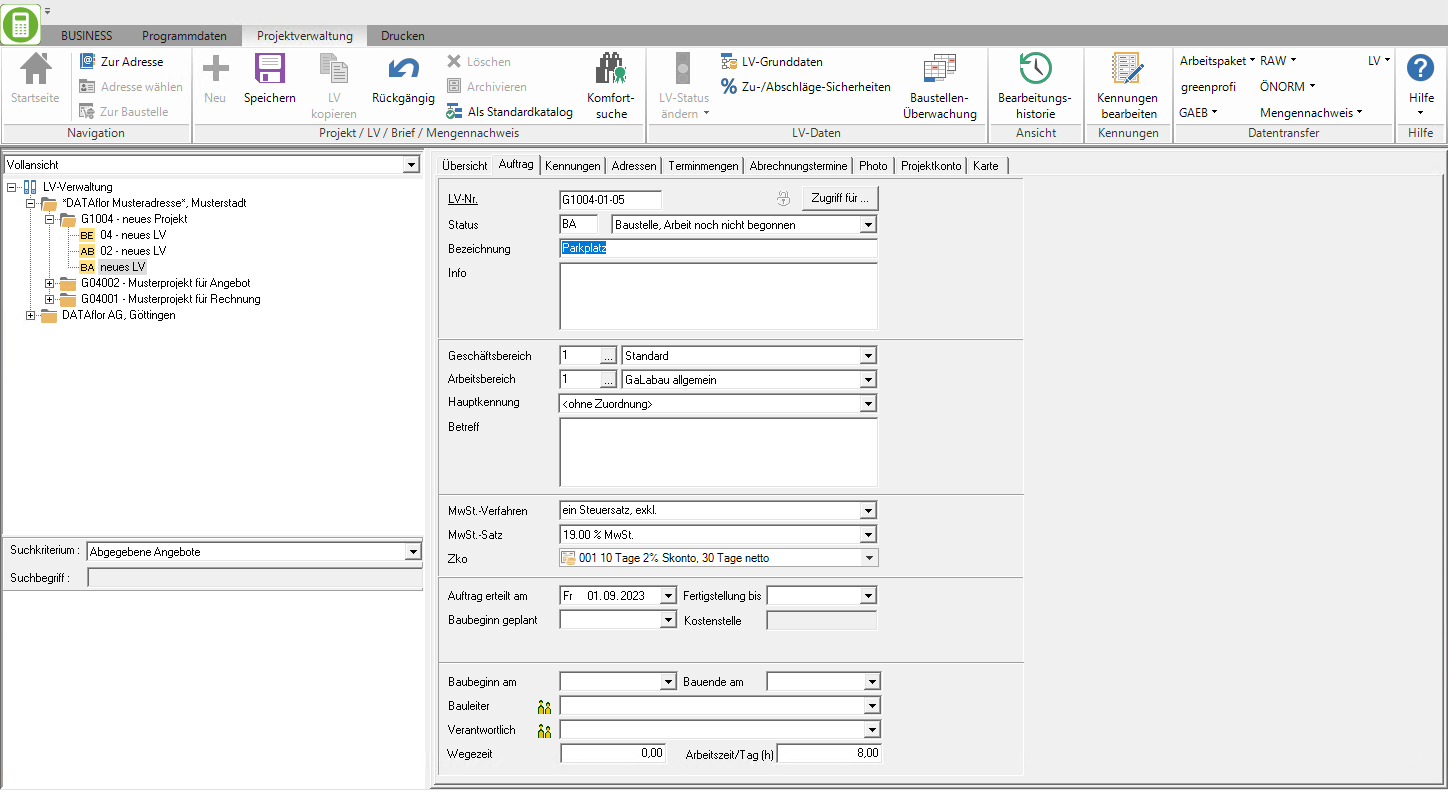
De verdere verwerking van de factuur LV vindt op dezelfde wijze plaats als voor een offerte LV. U bepaalt het classificatieschema en voert de gewenste titels, artikelteksten, aantallen en prijzen in.
Dan kan dat, net als bij de factuur van een bestaande bestelling Rechnung door te klikken  afdrukken in het menu.
afdrukken in het menu.
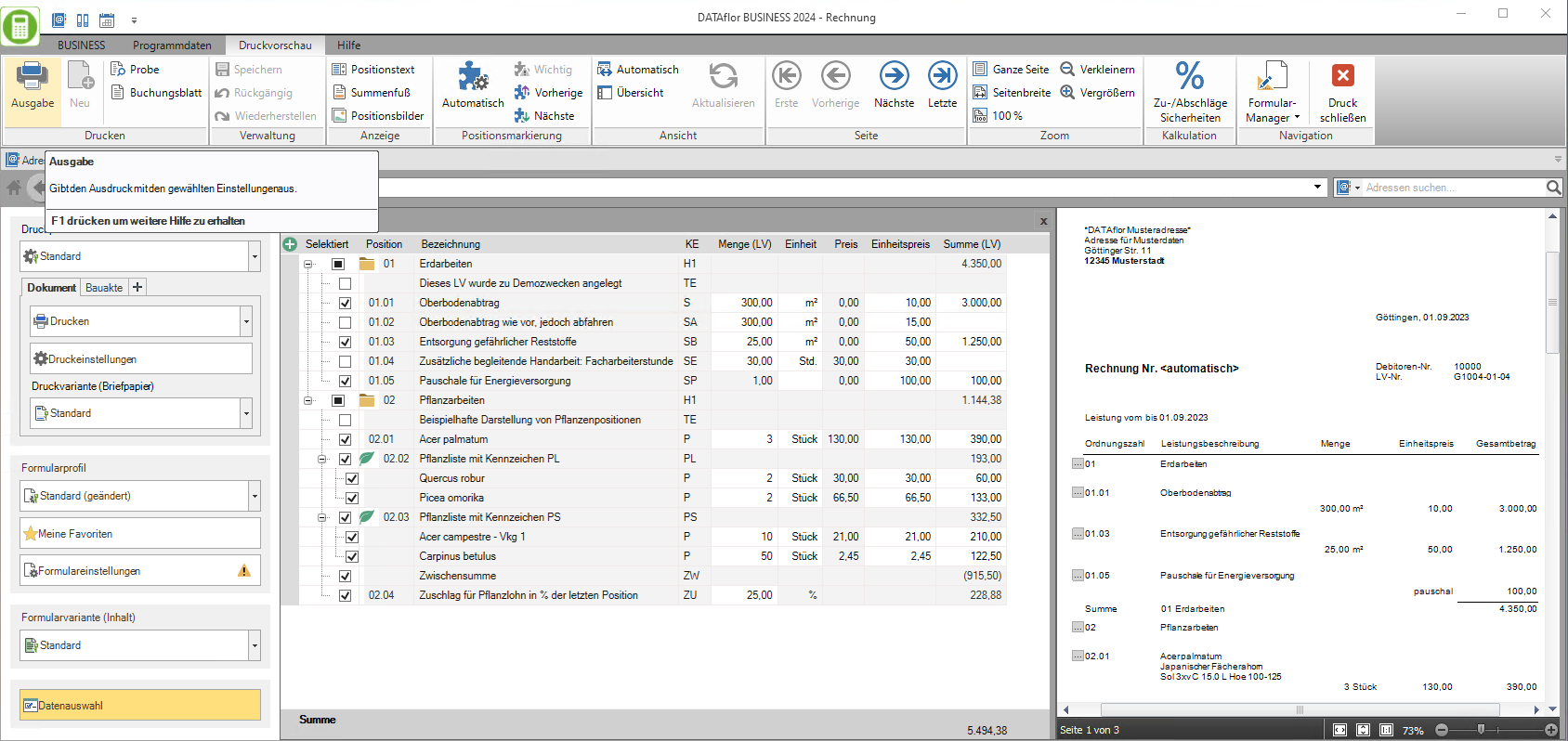
De uitgaande factuurlijst
Open het menu voor een overzicht van de uitgegeven facturen BUSINESS het keuzemenu Debiteuren en selecteer het item Uitgaande factuurlijst.
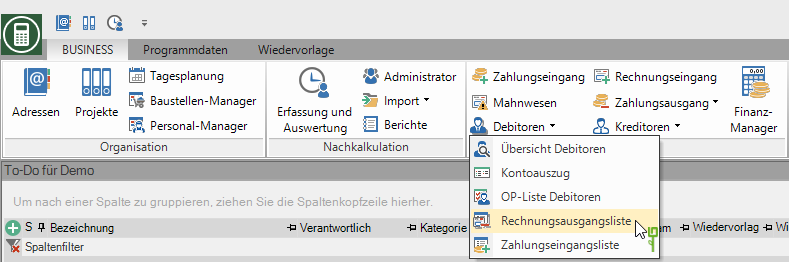
De openstaande schuldenaar
Je kunt een Lijst met debiteuren afdrukken.
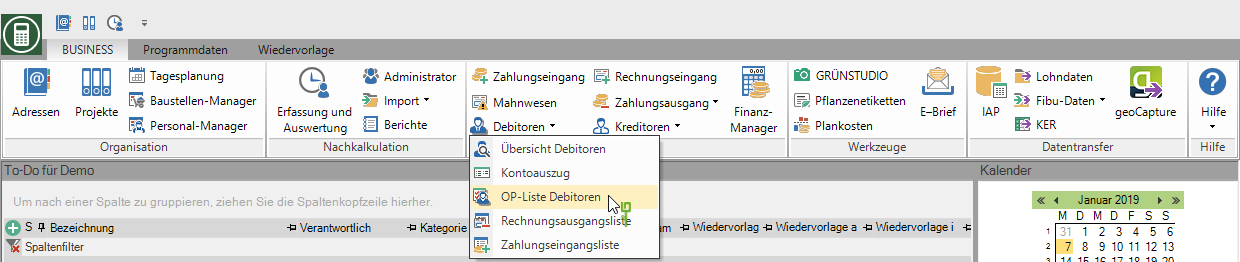
U kunt de complete gids vinden om u op weg te helpen met lezen hier.
